WinXP进入系统故障恢复控制台的方法
Windows XP是美国微软公司研发的基于X86、X64架构的PC和平板电脑使用的操作系统,于2001年8月24日发布RTM版本,并于2001年10月25日开始零售。其名字中“XP”的意思来自英文中的“体验(Experience)”。该系统是继Windows 2000及Windows ME之后的下一代Windows操作系统,也是微软首个面向消费者且使用Windows NT5.1架构的操作系统。
电脑使用的时间久了,难免会遇到大大小小的问题,但其实,有很多问题,我们是可以自己利用故障恢复控制台来恢复的。那么,WinXP如何进入系统故障恢复控制台呢?下面,我们就一起往下看看WinXP进入系统故障恢复控制台的方法。
方法/步骤
1、先通过WinXP安装光盘引导进入,在开机时按Del 键进入BIOS,设置光盘启动,这个对于不同的主板有不同的方法,具体操作请参考主板说明书。安装程序进入安装界面,提示“要用恢复控制修复WinXP安装,按R键进入系统恢复控制台;
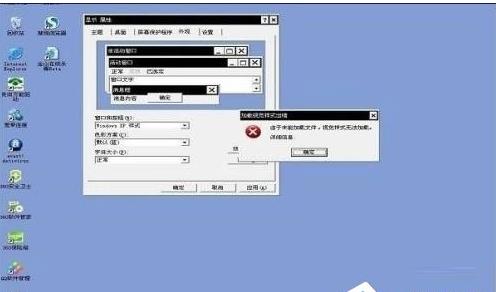
2、选择要登录的Windows 安装,一般只有一个选项,除非所安装的是多系统。输入正确的管理员(Administrator) 密码,若密码为空,可直接按回车键,可进Windows目录下;
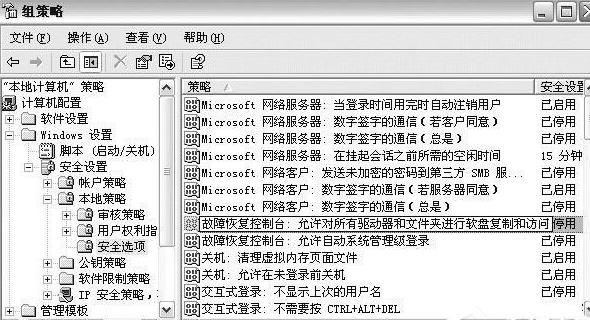
3、然后,就可以执行一些命令来恢复操作系统了,输入“help”后按回车键可查看控制台下可执行的命令;

4、将安装光盘放入光驱,然后在“运行”中输入“i:\i386lwinnt32.exelcmdcons”并假定安装目录在1盘中,或光驱盘符是I,按回车键,这时程序会询问用户是否安装恢复控制台,选“是”确定安装;
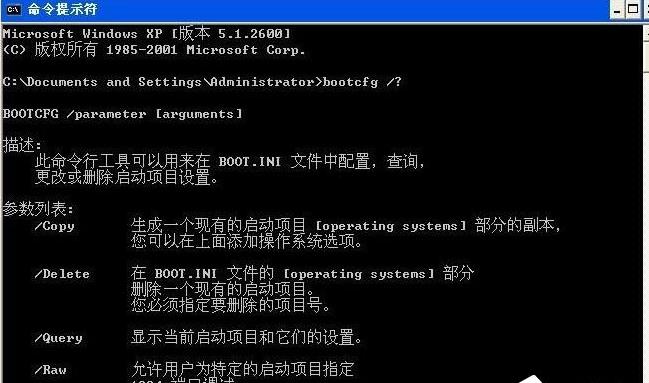
5、重启计算机,就可以在启动菜单里看到“MicrosoftWindowsXP 故障恢复控制台”选项,选择后即可进入控制台进行相关操作;

6、最后,进入控制台后,使用类似DOS 系统的命令行命令可以进行相关操作,其中的常见命令解释如,FIXMBR:修复或替换指定驱动器,一般只能针对C 盘,不能针对D盘 的主引导记录,在以前检查主引导记录,如果主引导记录损坏,就用正确的主引导记录将之替换。
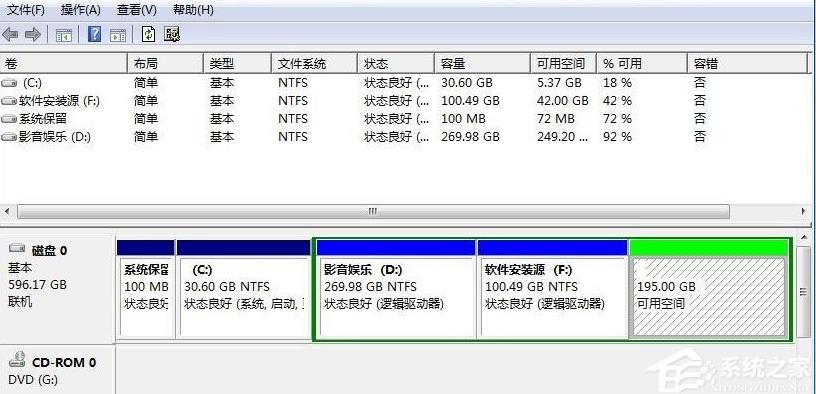
以上就是WinXP进入系统故障恢复控制台的具体方法,按照以上方法进行操作,就能轻松进入系统故障恢复控制台了。
Windows XP服役时间长达13年,产生的经济价值也较高。2014年4月8日,微软终止对该系统的技术支持,但在此之后仍在一些重大计算机安全事件中对该系统发布了补丁。
……